
Tip: Video niet in uw taal? Selecteer Ondertiteling 
Probeer het zelf
Voeg een thema aan uw Visio-diagrammen toe om ze een professioneel ontworpen uiterlijk te geven.
Een thema toepassen op een pagina
-
Selecteer Ontwerp.
-
Selecteer in de groep Thema’s de optie Meer.
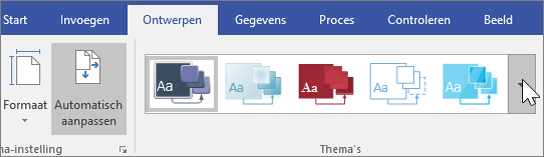
-
Wijs een thema aan om te zien hoe dit er in het diagram uitziet.
-
Selecteer een thema dat u op de pagina wilt toepassen.
-
Selecteer in de groep Varianten de optie Meer om verschillende kleuren en effecten voor het thema te selecteren.
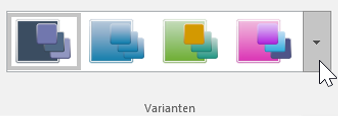
Een ander thema op een pagina in hetzelfde diagram toepassen
-
Selecteer Invoegen > Nieuw pagina > Deze pagina dupliceren.
-
Als u de titel wilt wijzigen, selecteert u deze en geeft u deze een nieuw naam.
-
Als u het thema wilt wijzigen, selecteert u Ontwerp en selecteert u een thema in de galerie.
Een thema of achtergrond verwijderen
Voer een van de volgende handelingen uit:
-
Als u een thema van een geselecteerde pagina wilt verwijderen, selecteert u Ontwerp > Geen thema.
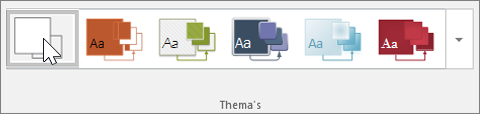
-
Als u een achtergrond wilt verwijderen, selecteert u Ontwerp > Achtergronden > Geen achtergrond.
Voorkomen dat thema's invloed hebben op een nieuwe shape
-
Selecteer Ontwerp.
-
Selecteer in de groep Thema’s de optie Meer.
-
Selecteer Thema toepassen op nieuwe shapes als u het eventueel wilt wissen.
Opmerking: Nieuwe shapes worden niet met een thema opgemaakt.
Wilt u meer weten?
Uw tekeningen met thema's een professionele uitstraling meegeven










